Windowstan Linux Sanal Makineye Dosya Paylaşımı
2015-03-28 network virtualbox share Yorumlar
VirtualBox'a Paylaşılacak Dosyayı Ekleme
Devices > Shared Folder Settings (Aygıtlar > Paylaşılan Klasör Ayarları) kısmına tıklıyoruz
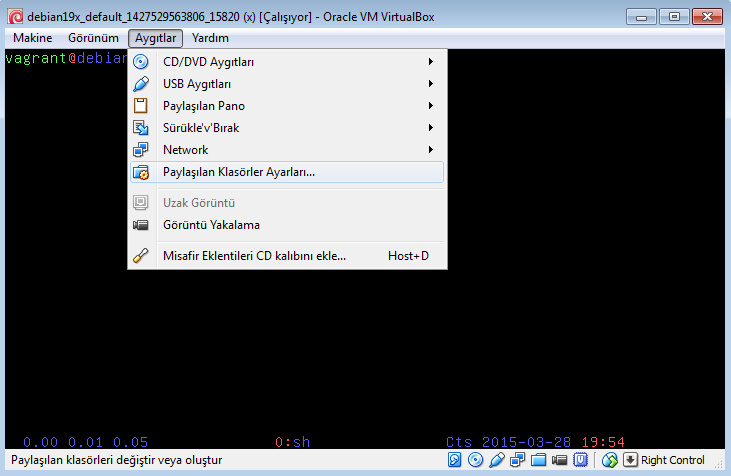
Paylaşılacak yeni dosya ekliyoruz

Paylaşılacak dosyanın ayarlarını otomatik bağla ve kalıcı yap diyoruz
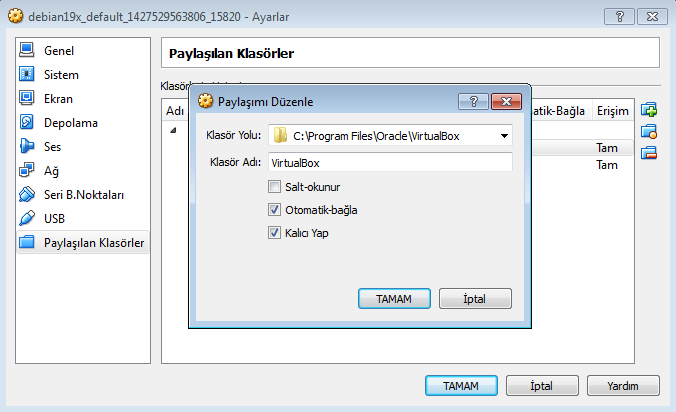
VirtualBox'a Misafir Eklentilerinin Kurulması
VirtualBox'ta Linux sanal makineler için eklentilerin kurulması gerekiyor.
Ubuntu için
sudo apt-get install build-essential linux-headers-generic
Debian için
sudo apt-get install build-essential linux-headers-{amd64 OR 686-pae OR 486}
Devices > Install Guest Additions (Aygıtlar > Misafir Eklentileri CD kalıbını ekle) kısmına tıklayarak CD kalıbımızı ekliyoruz.
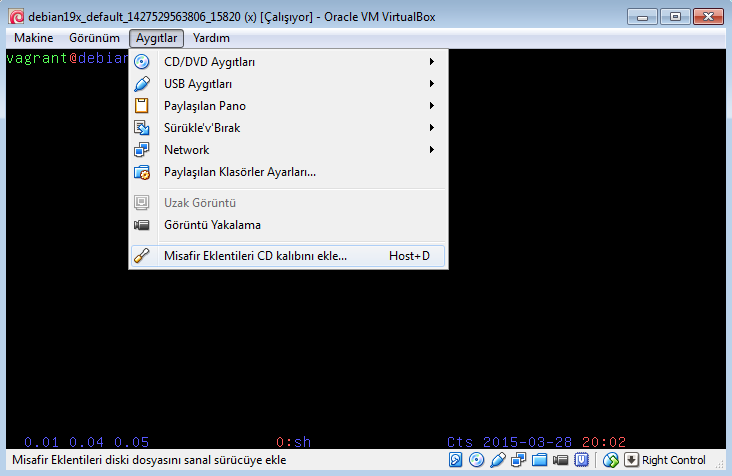
Eğer yukarıdaki adımda aşağıdaki gibi could not mount the media/drive '/usr/share/virtualbox/vboxguestadditions.iso' hatası alıyorsanız, Manuel olarak komutlarla kurmak için şu sayfayı okuyun: setup-manual-vboxguestadditions/

Eklediğimiz VBoxGuestAdditions.iso dosyası sorunsuz yüklendiğini kontrol etmek için
CD/DVD Devices > VBoxGuestAddtions.iso (CD/DVD Aygıtlar > VBoxGuestAddtions.iso) kısmına bakıyoruz.
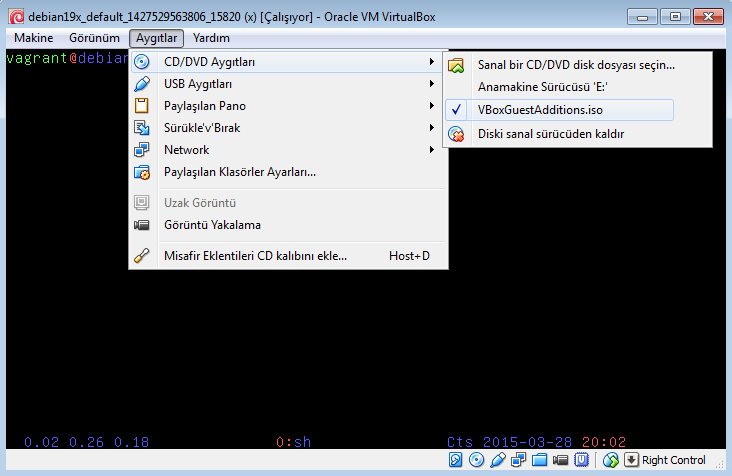
Aynı şekilde eklenen eklentiler /media/cdrom dizini altında gözükecektir.
Paylaşılan Dosyanın/Dizinin VirtualBox'a Alınması
Paylaşılan dizinini/dosyanın aynı adında bir dizin oluşturup Virtual Machine (Sanal Makina)da dahil ediyoruz
sudo mkdir /media/SHARE_FILE
sudo mount -t vboxsf SHARE_FILE /media/SHARE_FILE
Hepsi bu kadar, umarım yardımı olur.